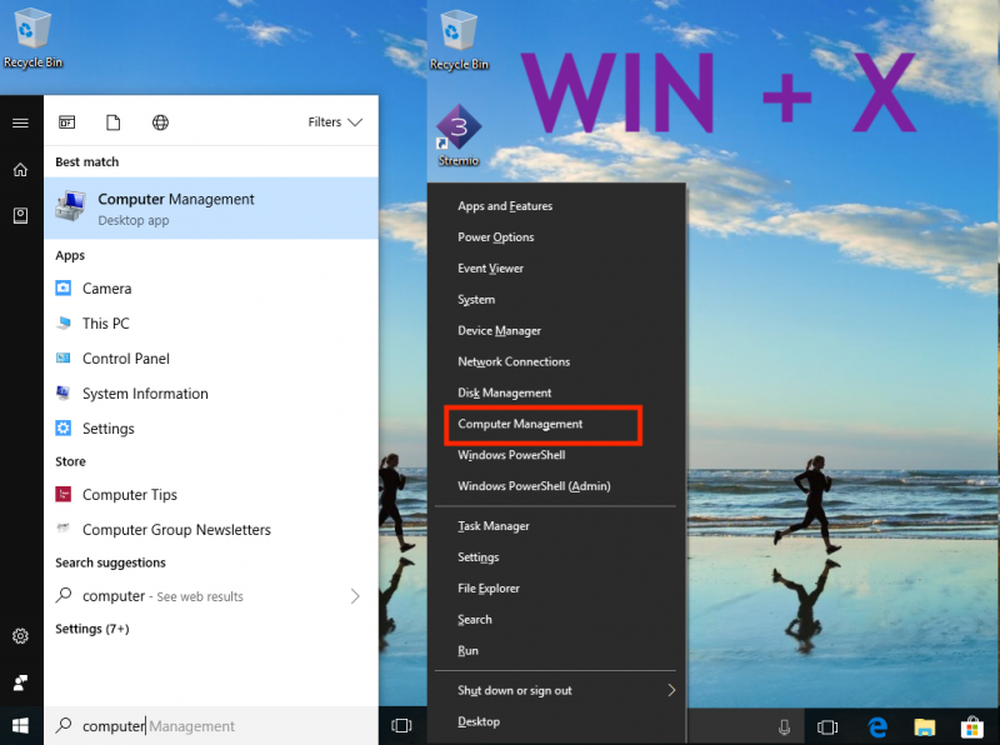So aktivieren Sie die alte Windows-Uhr, Kalender in der Windows 10-Taskleiste

Microsoft hat unzählige neue Funktionen hinzugefügt und das Erscheinungsbild einiger alter Funktionen in Windows 10 verbessert. Das Fenster Uhr und Kalender, das angezeigt wird, wenn Sie auf Datum und Uhrzeit in der Taskleiste klicken, wird auch hinsichtlich der Optionen und des Erscheinungsbilds geändert. Dieses neue Aussehen dieser Uhr und dieses Kalenders ist zwar perfekt für Windows 10, aber wenn Sie es wie Windows 7 / 8.1 ändern möchten, ist hier ein Trick.
HINWEISEs scheint, dass dies in Windows 10 Anniversary Edition V 1607 und höher nicht funktioniert.
Aktivieren Sie die alte klassische Windows-Uhr und den Kalender in Windows 10
Mit diesem einfachen Registrierungs-Tweak können Sie das alte klassische Windows 8.1 / 7 wie Clock und Calendar in Windows 10 aktivieren, sodass Sie es wie in älteren Versionen von Windows verwenden können.

Dies ist sehr einfach und wenig zeitaufwändig. Sie müssen keine weitere Drittanbieter-Software installieren, da es sich bei Registry Editor um ein in Windows eingebautes Tool handelt. Öffnen Sie daher zunächst den Registrierungseditor.
Um den Registrierungseditor zu öffnen, drücken Sie Win + R, Art Regedit und schlagen Eingeben. Sie müssen auswählen JA im UAC-Popup-Fenster.
Vergessen Sie vor dem Bearbeiten der Registrierung nicht, eine Sicherungskopie Ihrer Registrierungsdateien zu erstellen.
Navigieren Sie nach dem Öffnen des Registrierungseditors zum folgenden Schlüssel:HKEY_LOCAL_MACHINE \ Software \ Microsoft \ Windows \ CurrentVersion \ ImmersiveShell
Klicke auf das Tauchschale Ordner auf der linken Seite. Anschließend erstellen Sie ein neues DWORD-Wert (32-Bit) in deiner rechten Seite.
Um einen neuen DWORD-Wert zu erstellen, klicken Sie mit der rechten Maustaste auf die leere Stelle auf der rechten Seite, wählen Sie new aus und klicken Sie auf DWORD-Wert (32-Bit).

Nennen Sie es UseWin32TrayClockExperience. Standardmäßig wäre der Wert 0. Sie müssen den Wert auf setzen 1. Um den Wert zu ändern, doppelklicken Sie auf UseWin32TrayClockExperience und geben Sie ein 1 bevor Sie Ihre Änderung speichern.
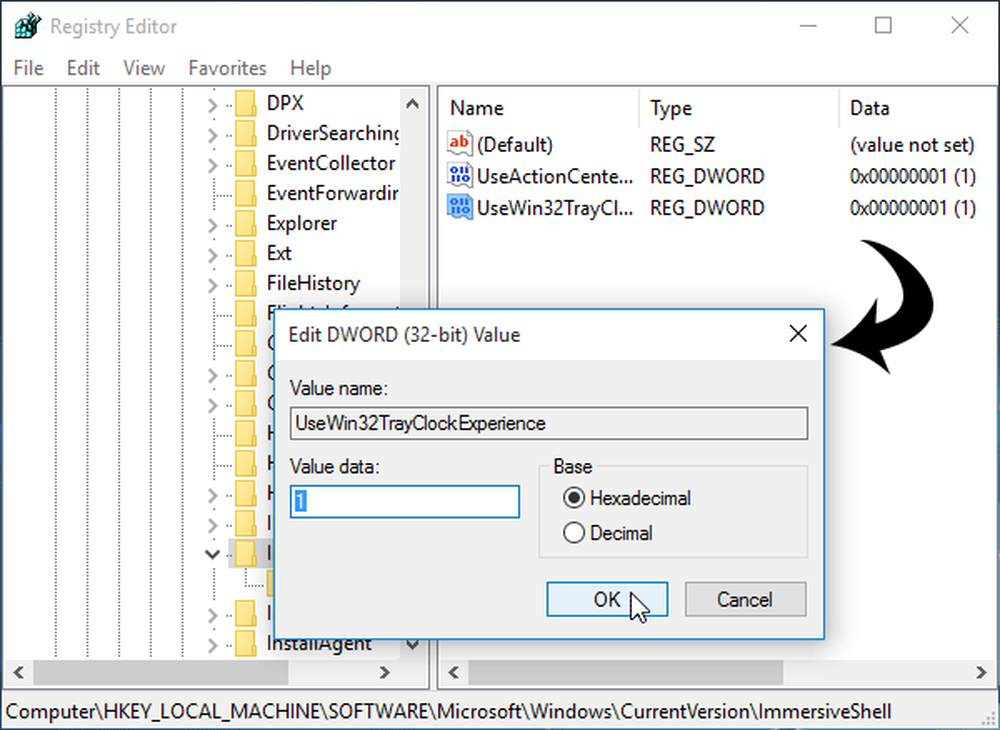
Nach dem Einrichten des Werts 1 wird Ihre neue Windows 10-Uhr und -Kalender in Uhr und Kalender im Windows 7-Stil geändert.
Hier finden Sie weitere Tipps und Tricks zu Windows 10, die Ihnen gefallen werden!